Excel: perbedaan antara fungsi search dan find
Fungsi SEARCH dan FIND di Excel dapat digunakan untuk menemukan lokasi satu string teks di dalam string teks lainnya, namun ada dua perbedaan antara fungsi-fungsi ini:
1. Fungsi SEARCH tidak peka huruf besar-kecil sedangkan fungsi FIND peka huruf besar-kecil.
2. Fungsi SEARCH mengizinkan wildcard sedangkan fungsi FIND tidak mengizinkan wildcard.
Contoh berikut mengilustrasikan dua perbedaan praktik tersebut dengan kolom nama tim bola basket berikut di Excel:
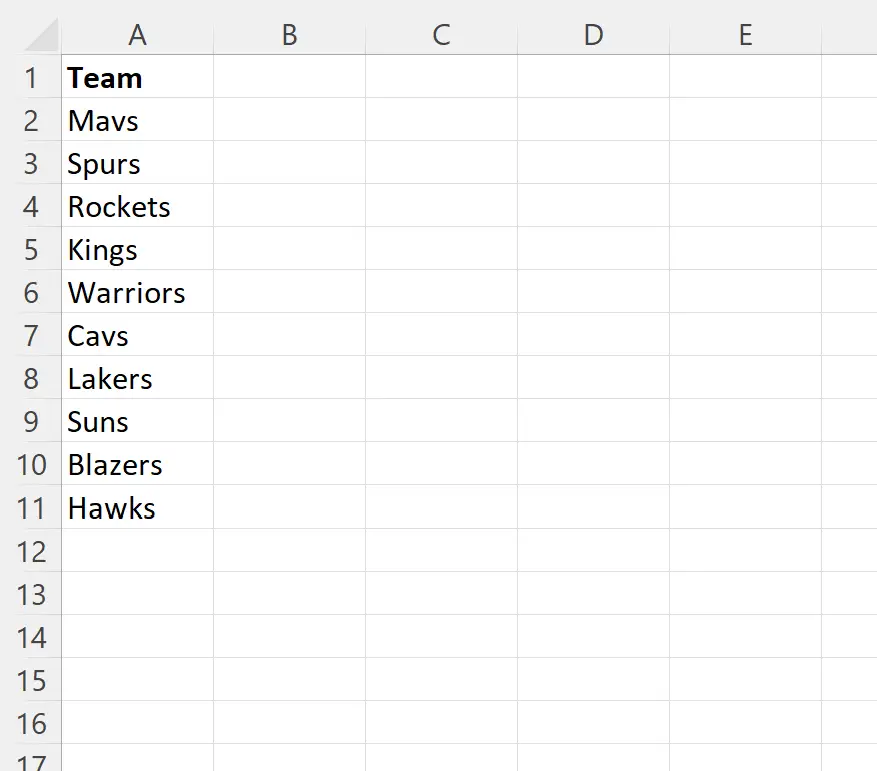
Contoh 1: perbedaan peka huruf besar-kecil
Katakanlah kita ingin menggunakan SEARCH dan FIND untuk mengidentifikasi posisi huruf “s” pertama di setiap nama tim.
Kami akan mengetikkan rumus berikut di sel B2 dan C2 :
- B2: =CARI(“s”, A2)
- C2: =TEMUKAN(“s”, A2)
Kami kemudian akan mengklik dan menyeret rumus ini ke setiap sel yang tersisa di kolom B dan C:
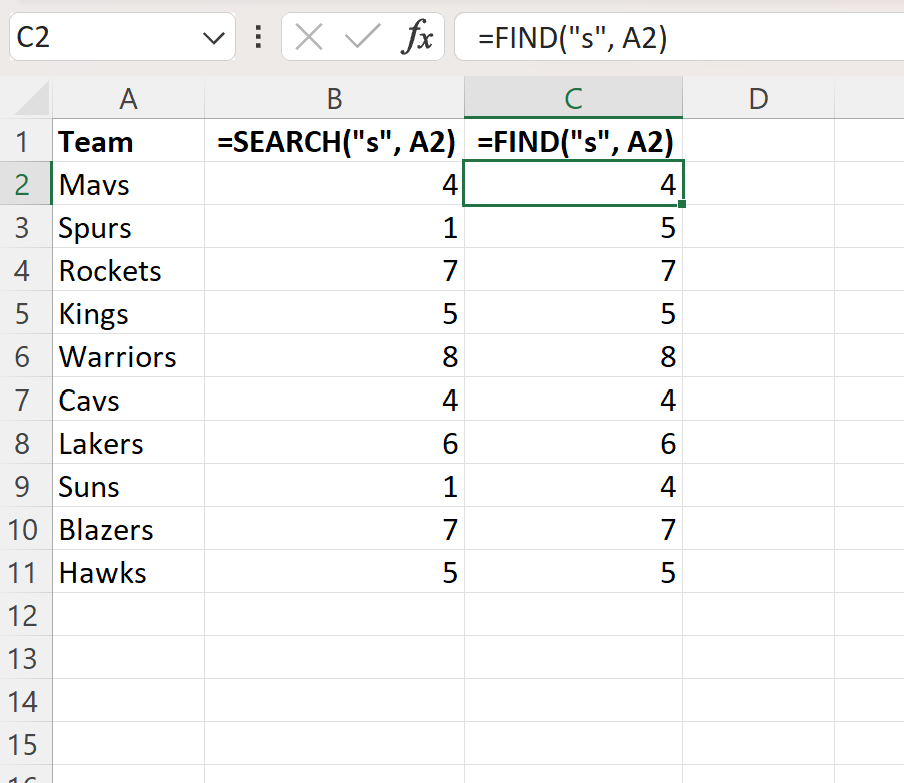
Fungsi SEARCH tidak peka terhadap huruf besar-kecil, jadi fungsi ini hanya mencari posisi huruf “s” pertama pada setiap nama tim, apa pun huruf besarnya. Itu sebabnya dia mengembalikan 1 untuk Spurs .
Namun, fungsi FIND peka terhadap huruf besar-kecil, sehingga menemukan posisi huruf kecil “s” pertama di setiap nama tim. Itu sebabnya dia mengembalikan 5 untuk Spurs .
Contoh 2: Perbedaan antara wildcard
Katakanlah kita ingin menggunakan SEARCH dan FIND untuk mengidentifikasi posisi substring “rs” pertama di setiap nama tim di mana karakter apa pun dapat mendahului substring tersebut.
Kami akan mengetikkan rumus berikut di sel B2 dan C2 :
- B2: =CARI(“?rs”, A2)
- C2: =TEMUKAN(“?rs”, A2)
Kami kemudian akan mengklik dan menyeret rumus ini ke setiap sel yang tersisa di kolom B dan C:
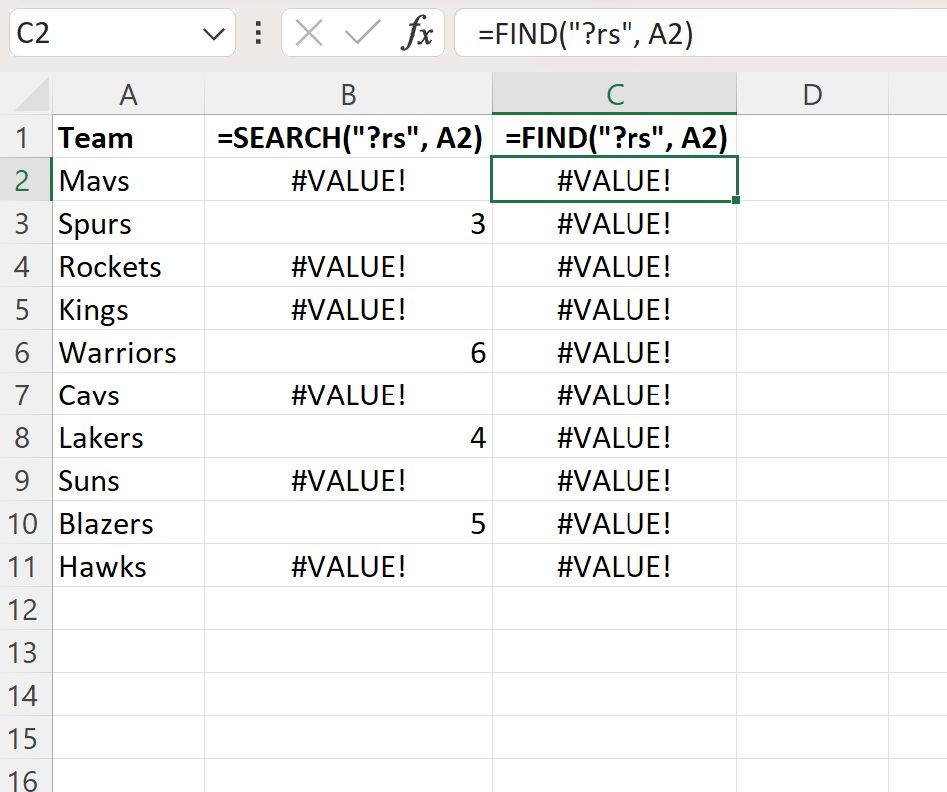
Fungsi SEARCH memungkinkan wildcard, sehingga dapat menemukan posisi kemunculan pertama “rs” di setiap nama tim di mana karakter apa pun boleh mendahului “rs” karena penggunaan ? karakter wildcard.
Namun, fungsi FIND tidak mengizinkan wildcard. Itu sebabnya ia mengembalikan #VALUE! untuk setiap baris di kolom B.
Sumber daya tambahan
Tutorial berikut menjelaskan cara melakukan tugas umum lainnya di Excel:
Excel: Cara Menggunakan Fungsi SEARCH untuk Menemukan Banyak Nilai
Excel: cara menggunakan fungsi FIND dengan beberapa kriteria
Excel: Cara menemukan angka pertama dalam string teks